Лесно и бързо ръководство за root достъп на Android

След като руутнете телефона си с Android, имате пълен достъп до системата и можете да стартирате много видове приложения, които изискват root достъп.
Това е нещо, което избягвате да правите, но нещо, което рано или късно ще откриете, че правите: да позволите на някой да използва телефона ви. Може да се наложи да забавлявате децата си или телефонът на някого да е спрял да работи и той трябва да се обади.
Искате да помогнете, но също така сте малко колебливи, защото вашето устройство с Android има чувствителна информация. Ето защо акаунтът за гости в Android е полезен; можете да се притечете на помощ, без да се притеснявате, че вашата информация не се вижда от нежелани очи.
Когато създадете акаунт за гости в Android за някого, вие давате на този човек временно място на вашето устройство, потребителят може да прави неща, които обикновено биха правили на устройството си, като например да влизат онлайн, но ще могат да използват само приложения, които се доставят с телефона. Потребителите на гостите няма да имат достъп до приложения или файлове, които сте инсталирали по-късно на телефона си.
Можете да имате само един профил на гост наведнъж. Може да се изтрие, като просто излезете. Ако не излезете и не запазите профила на гост още малко, потребителят може да вземе нещата отново по-късно.
За да създадете допълнително пространство за друг потребител, плъзнете два пъти надолу от горната част на дисплея. В бързи настройки докоснете иконата на човек и изберете Добавяне на потребител.
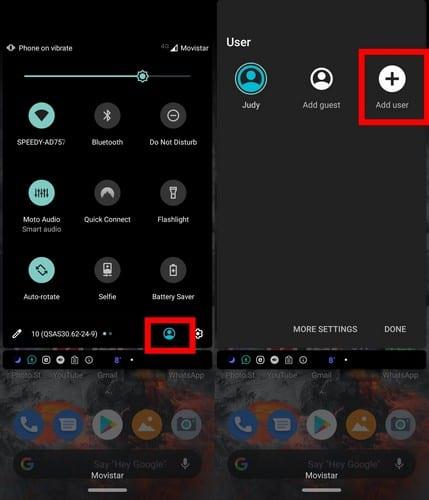
Ще видите съобщение, което ви уведомява какво се случва, когато настроите нов потребител. Например, той ще ви информира, че всеки потребител може да актуализира приложения за всички други потребители. Докоснете OK и ще бъдете в страницата Настройка на нов потребител, за да продължите, докоснете синия бутон за продължаване в долната част.
След като телефонът ви провери за налични актуализации, ще трябва да въведете имейл и парола на Google за новия потребител. Ако лицето няма такъв или вместо това би използвало друг, има и опция за създаване на нов акаунт.
Плъзнете надолу, когато стигнете до страницата с разрешения и докоснете бутона Продължи. Ще трябва също да създадете щифт за сигурност и да го въведете отново. Няма задължение да активирате абсолютно всичко, като биометрично удостоверяване; ако не ви се прави това, можете да докоснете бутона за пропускане в долната част.
За да завършите нещата, докоснете бутона I Agree и ще бъдете попитани дали искате да настроите Google Assistant. Вашето ново пространство трябва да започне да се настройва. Телефонът вече ще изглежда така, както е бил, когато за първи път го извадихте от кутията.
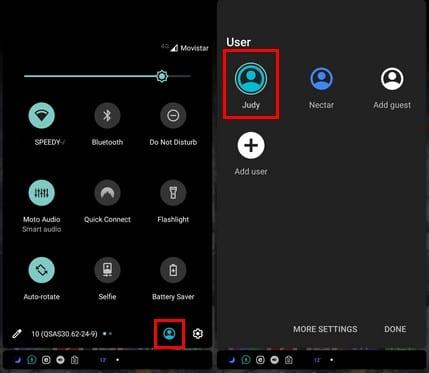
Когато другият потребител е готов и искате да се върнете към основния си акаунт, плъзнете два пъти от горната част на дисплея. Докоснете иконата на профила и докоснете основния си акаунт и той трябва да се върне обратно автоматично.
Създаването на акаунт за гости е чудесен начин да споделите телефона си с вашите деца или други хора и да не се притеснявате, че някой ще шуне около вашите файлове. За кого ще създадете акаунта за гости?
След като руутнете телефона си с Android, имате пълен достъп до системата и можете да стартирате много видове приложения, които изискват root достъп.
Бутоните на вашия телефон с Android не са само за регулиране на силата на звука или събуждане на екрана. С няколко прости настройки те могат да се превърнат в преки пътища за бързо заснемане на снимки, прескачане на песни, стартиране на приложения или дори активиране на функции за спешни случаи.
Ако сте забравили лаптопа си на работа и имате спешен доклад, който да изпратите на шефа си, какво трябва да направите? Да използвате смартфона си. Още по-сложно е да превърнете телефона си в компютър, за да вършите много задачи едновременно по-лесно.
Android 16 има джаджи за заключен екран, с които можете да променяте заключения екран по ваш избор, което го прави много по-полезен.
Режимът „Картина в картината“ на Android ще ви помогне да свиете видеото и да го гледате в режим „картина в картината“, гледайки видеото в друг интерфейс, за да можете да правите други неща.
Редактирането на видеоклипове на Android ще стане лесно благодарение на най-добрите приложения и софтуер за редактиране на видео, които изброяваме в тази статия. Уверете се, че ще имате красиви, вълшебни и стилни снимки, които да споделяте с приятели във Facebook или Instagram.
Android Debug Bridge (ADB) е мощен и универсален инструмент, който ви позволява да правите много неща, като например намиране на лог файлове, инсталиране и деинсталиране на приложения, прехвърляне на файлове, root и флаш персонализирани ROM-ове, както и създаване на резервни копия на устройства.
С приложения с автоматично щракване. Няма да се налага да правите много, когато играете игри, използвате приложения или задачи, налични на устройството.
Въпреки че няма магическо решение, малки промени в начина, по който зареждате, използвате и съхранявате устройството си, могат да окажат голямо влияние върху забавянето на износването на батерията.
Телефонът, който много хора обичат в момента, е OnePlus 13, защото освен превъзходен хардуер, той притежава и функция, която съществува от десетилетия: инфрачервеният сензор (IR Blaster).







